Isi kandungan
Pada masa kini, dengan peningkatan memori komputer tablet dan telefon mudah alih, kamera digital telah menjadi peranti mudah alih yang paling biasa yang menggunakan kad SD sebagai peranti storan. Selain pemadaman atau pemformatan kad SD secara tidak sengaja , satu lagi sebab biasa kehilangan data kad SD ialah kerosakan kad SD. Berbanding dengan pemadaman atau pemformatan secara tidak sengaja, adalah lebih sukar untuk memulihkan data daripada kad SD yang rosak, kerana komputer mungkin tidak dapat mengenali kad SD dan tidak dapat memulihkan data di dalamnya. Tetapi dalam apa jua keadaan, anda harus mencuba yang terbaik. Dalam artikel ini, kami akan menunjukkan kepada anda cara memulihkan data, iaitu foto atau video kamera anda pada kad SD yang rosak.
Apakah yang akan Merosakkan Kad SD?
Biasanya, kerosakan kad SD disebabkan oleh beberapa operasi yang tidak teratur. Jika kad SD anda tidak boleh digunakan seperti biasa, tetapi anda tidak pasti sama ada ia rosak, maka semak situasi biasa berikut untuk melihat sama ada ia disebabkan anda melakukan salah satu daripada operasi yang salah ini. Jika ya, malangnya, kad SD anda telah rosak. Anda lebih baik tidak melakukan apa-apa, gunakan kaedah disyorkan kami untuk cuba memulihkan data dengan segera.
- Cabut palam kad SD semasa pemindahan data
- Komputer anda telah memasang perisian hasad
- Sektor buruk terkumpul
- Kecacatan pembuatan
- Kerosakan fizikal
Bagaimana untuk memulihkan Kad SD yang rosak pada Mac?
Cara terbaik untuk memulihkan data pada peranti luaran seperti kad SD ialah menggunakan perisian pemulihan data. Selagi komputer anda boleh mengesan kad SD, perisian jenis ini boleh mengimbas peranti anda secara mendalam untuk mencari semua data yang belum dipadam sepenuhnya dan memulihkannya.
Di sini kami mengesyorkan anda menggunakan Wizard Pemulihan Data EaseUS untuk Mac . Ia khusus untuk pemulihan data Mac dan menikmati reputasi yang hebat di kalangan pengguna. Berbanding dengan perisian lain yang serupa, ia mempunyai kelajuan pengimbasan terpantas, walaupun kad SD anda mempunyai banyak data, ia boleh mengimbas dalam masa yang paling singkat. Lebih-lebih lagi, Wizard Pemulihan Data EaseUS menyokong pengguna untuk menyemak sebelum memulihkan, supaya menjadikan keseluruhan proses pemulihan lebih jelas dan mudah.
Kini anda boleh memuat turun perisian dari butang di bawah, dan ikut panduan terperinci untuk melihat cara menggunakan Wizard Pemulihan Data EaseUS untuk Mac.
Langkah 1. Pilih kad SD
- Sambungkan kad memori anda dengan betul ke Mac anda. Lancarkan Wizard Pemulihan Data EaseUS untuk Mac.
- Pergi ke "Pemulihan Kad SD", cari kad SD Canon/Nikon/Go Pro/DJI/Sony anda, dan klik "Cari fail yang hilang".
Nota: Sebelum pemulihan data, lebih baik anda mengklik "Sandaran Cakera" dari bar sisi kiri untuk membuat sandaran kad SD anda untuk mengelakkan kehilangan data selanjutnya. Selepas membuat sandaran kad SD, perisian boleh memulihkan data daripada sandaran kad SD anda dan anda boleh mengalih keluar kad SD dan menggunakannya semula.

Langkah 2. Tapis data kad SD yang hilang
Selepas imbasan, semua fail akan dibentangkan di panel kiri dalam hasil imbasan. Cari foto, video dan fail lain yang dikehendaki.

Langkah 3. Pratonton dan pulihkan data
Pratonton data kad SD dan pilih fail yang dikehendaki. Kemudian, klik butang "Pulihkan". Jangan simpan fail yang boleh dipulihkan ke kad SD itu sendiri sekiranya data ditimpa.

Cara Memulihkan Fail yang Dipadamkan daripada Kad SD pada Mac
Kini, senario aplikasi kad SD yang paling biasa ialah memasangnya pada kamera untuk mengambil foto dan video. Sebarang operasi yang tidak betul mungkin membawa kepada kerosakan kad SD atau kehilangan data. Dalam artikel ini, kami akan memperkenalkan kaedah terbaik untuk pengguna Mac memulihkan foto dan video yang hilang pada kad SD.

Petua Bonus: Bagaimana untuk Membaiki Kad SD yang Rosak menggunakan Utiliti Mac?
Pada komputer Mac, terdapat utiliti terbina dalam yang membolehkan pengguna membaiki storan luaran yang rosak yang dipanggil Pertolongan Cemas. Selepas anda memulihkan foto dan video dalam kad SD anda, anda boleh mencuba utiliti ini untuk membaiki kad SD supaya anda boleh menggunakannya semula. Berikut adalah langkah terperinci.
Langkah 1. Buka Utiliti Cakera pada Mac anda, kemudian pergi ke Lihat > Tunjukkan Semua Peranti.
Langkah 2. Dalam bar sisi, pilih kad SD anda, kemudian klik butang Pertolongan Cemas.
Langkah 3. Klik Jalankan dan ikut arahan pada skrin untuk mula membaiki.
Langkah 4. Apabila proses Pertolongan Cemas selesai, klik Selesai.
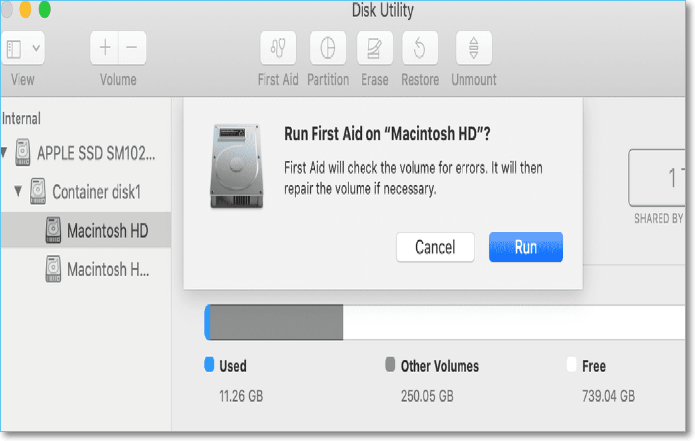
Kesimpulan
Memandangkan kad SD menyimpan banyak kenangan dan kebahagiaan anda, menjadi tanggungjawab kami untuk menawarkan setiap pengguna cara yang sah untuk memulihkan dan melindungi data kad SD. Dengan kaedah yang diperkenalkan dalam artikel ini, harap anda dapat menyelesaikan masalah anda.
artikel berkaitan
-
Cara Melihat Semua Fail pada Pemacu Keras Mac [Termasuk Fail/Folder Tersembunyi]
![author icon]() Daisy/2024/10/09
Daisy/2024/10/09
-
Cakera yang Anda Lampirkan Tidak Boleh Dibaca oleh Komputer Ini [4 Cara Terbukti]
![author icon]() Daisy/2024/09/19
Daisy/2024/09/19
-
Cara Membaiki Pemacu Keras Luaran pada Mac (2024)
![author icon]() Daisy/2024/09/23
Daisy/2024/09/23
-
2022 Pulihkan Fail Photoshop Mac: Tidak Disimpan, Rosak, Dihapus dan Ditutup
/2022/09/21